今天羽化飞翔给大家带来的资源名称是【 MSVisio 2013 】,希望能够帮助到大家。更多软件资源,访问《互联网常用软件工具资源汇总贴》。
软件介绍
Microsoft Visio 2013是一款流程图和矢量绘图软件,支持制作流程图、架构图、网络图、日程表、模型图、甘特图和思维导图等。Visio 2013是Office家族的一员,功能非常强大,可以协助你创作出优秀的图表
MSVisio 2013 软件下载地址
资源搜集不易,请按照提示进行获取,谢谢!
若资源失效或异常
可邮箱【helenwilkerson66@gmail.com】反馈
我们将在第一时间进行处理
可以关注下方公众号,第一时间获取更新资源!

MSVisio 2013 软件安装步骤及详细教程
1.选择我们下载的安装包,选择右健解压
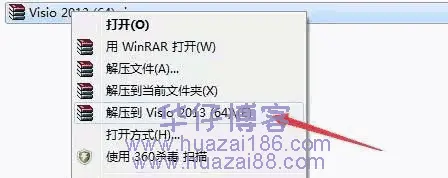
2.解压后,找到visio文件夹中setup,右健以管理员的方式运行安装程序
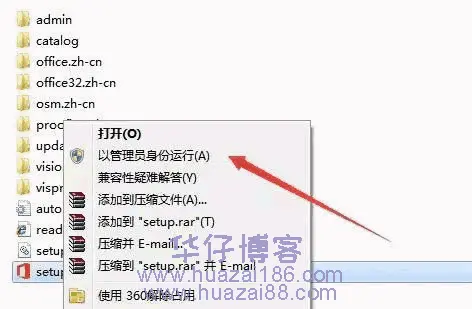
3.勾选我接受此协议的条款,点击继续
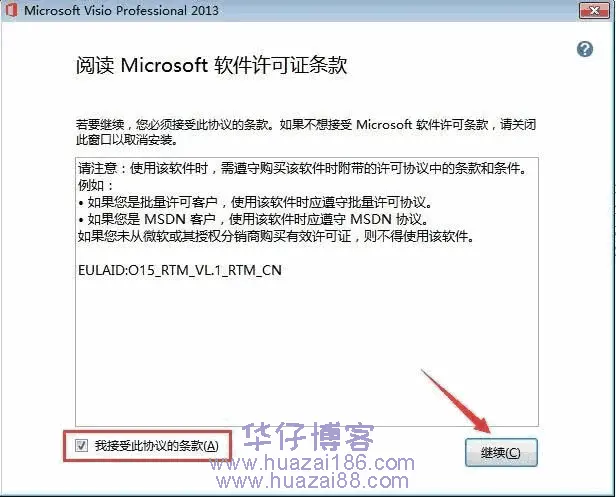
4.选择立即安装,会默认安装所有组件在C盘,这里我们选择自定义
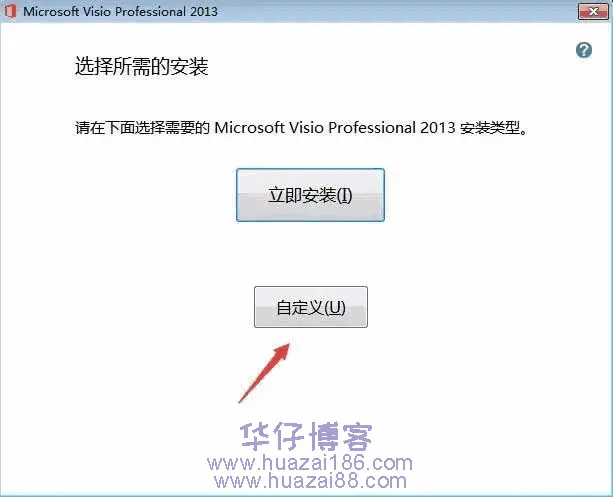
5.点击文件位置,修改软件安装路径,点击立即安装
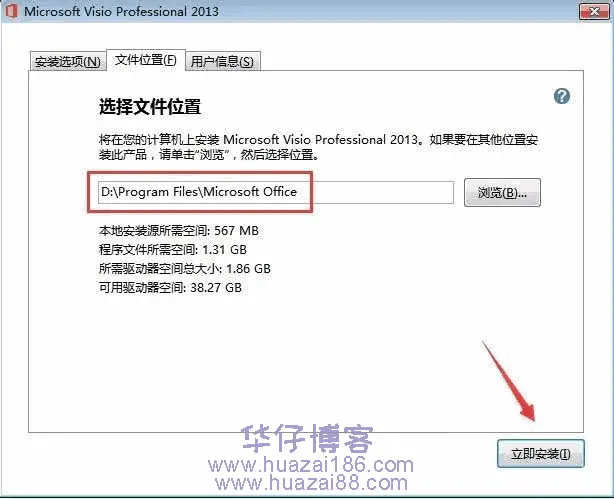
6.安装中……等待安装完成
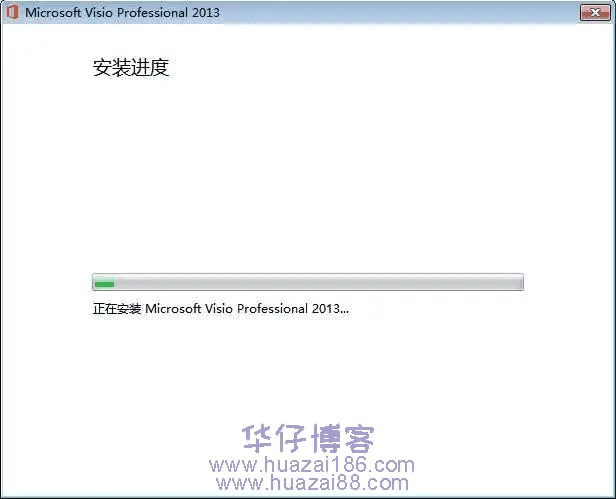
7.安装完成,点击关闭
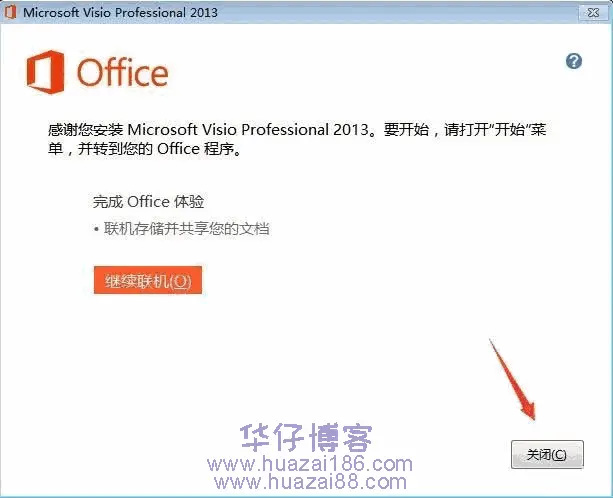
8.返回安装包,打开破解工具,右健以管理员的身份运行
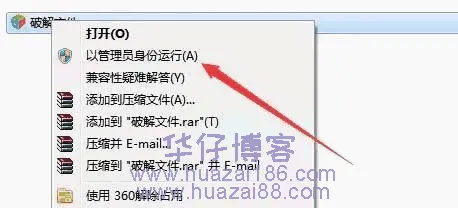
9.点击激活Office 2013 VL
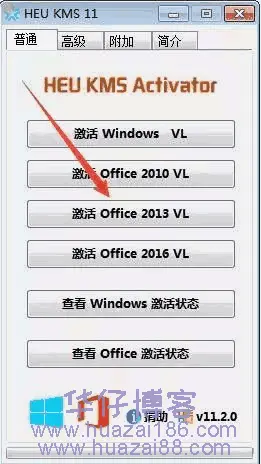
10.激活成功,点击确定
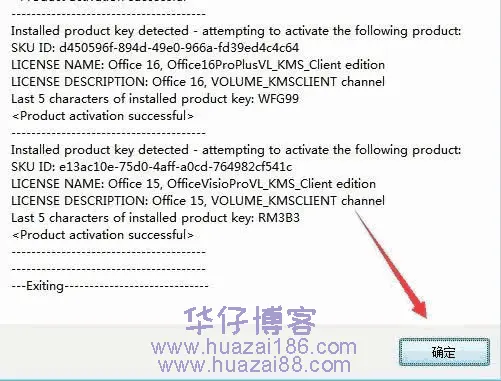
11.打开Visio2013软件,点击文件-帐户,显示激活的产品
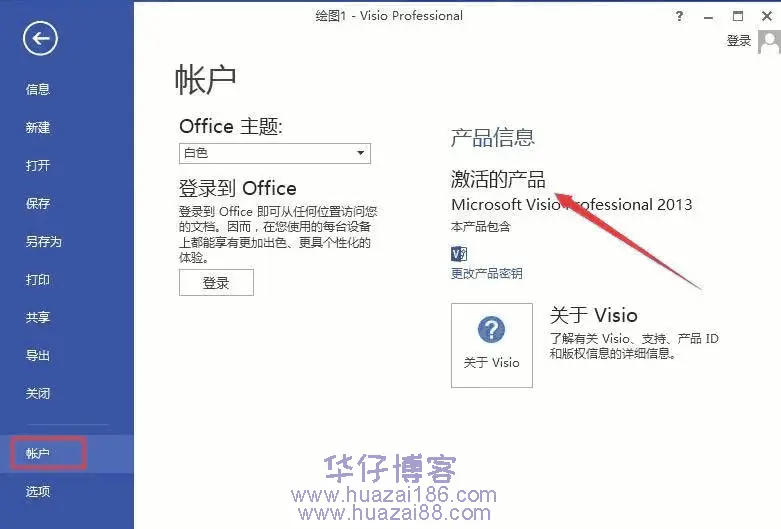
© 版权声明
THE END












暂无评论内容